Windows 10 、 11 系统 RDP 远程桌面(远程桌面协议、 Remote Desktop Protocol)默认使用自签名 SSL 证书来连接,使用 RDP 远程桌面会提示「无法验证此远程计算机的身份、证书来自不信任的证书验证机构」。
强迫症如何干掉这个提示呢?答案是为 rdp 安装一个受信任 SSL 证书,阿里云、腾讯云都可以申请免费证书,不嫌麻烦也可以使用 Let's encrypt……
「Windows 10专业版RDP远程桌面添加受信任SSL证书:https://0xo.net/710」受信任 SSL 证书免费申请
博主使用腾讯云申请亚洲诚信免费证书,下载证书时选择 Tomcat(pfx 格式)或者 IIS(pfx 文件)格式即可直接获得一张 pfx 证书。如果通过等其他方式获取到一个 pem 证书文件和一个 key 密钥文件,可以通过 openssl 转换为 pfx 证书。
openssl pkcs12 -export -clcerts -in [your_domain_crt.pem] -inkey [your_domain_key.key] -out [your_domain.p12]或者使用在线 SSL 证书转换:
「Windows 10专业版RDP远程桌面添加受信任SSL证书:https://0xo.net/710」导入证书
把前面得到的 pfx 证书拷贝到需要开启 rdp 服务的系统中,双击证书,按引导导入证书到 “个人” 文件夹的 “证书” 中,下面是操作图示:
「Windows 10专业版RDP远程桌面添加受信任SSL证书:https://0xo.net/710」点击「下一页」完成证书导入即可。然后可以分配权限,不过不做这一步好像也可以。
在开始菜单中,输入 cert 搜索,点击进入「管理计算机证书」:
「Windows 10专业版RDP远程桌面添加受信任SSL证书:https://0xo.net/710」在「个人」-「证书」,可以看到刚才导入的证书,选中证书,点击右键 ,选择「所有任务」-「管理私钥」,然后添加 NETWORK SERVICE 用户,至少要将「读取」权限分配给 NETWORK SERVICE ,然后确定即可。
更新远程桌面证书配置
在「管理计算机证书」窗口中,双击前面导入的「证书」,在证书「详细信息」获取其指纹信息,复制备用:
然后以管理员身份打开 Powershell,执行如下命令即可:
wmic /namespace:\\root\cimv2\TerminalServices PATH Win32_TSGeneralSetting Set SSLCertificateSHA1Hash="此处替换为证书指纹"
如无意外更新成功,再连接 rdp 远程桌面就不会提示「证书来自不信任的证书验证机构」信息了。
参考资料
为 Windows 2012 系统远程桌面配置赛门铁克免费型 DV SSL 证书
使用 SSL 证书为 Windows(非 Server)远程桌面 RDP 连接加密
windows 系统 RDP 远程桌面配置可信证书
Windows 远程桌面使用 Let's encrypt 证书
Configure custom SSL certificate for RDP on Windows Server 2012 (and later) in Remote Administration mode?
Remote Desktop listener certificate configurations(中文)
Windows 专业版 RDP 远程桌面添加受信任的 SSL 证书
参考文档备份:Windows-RDP 远程桌面添加受信任 SSL 证书-20231204
任何服务均有跑路风险,请注意甄别防范!!备用节点参考:大哥云、万城v-city、飞机云、搬瓦工JMS、极客云……解压及网盘密码 1024
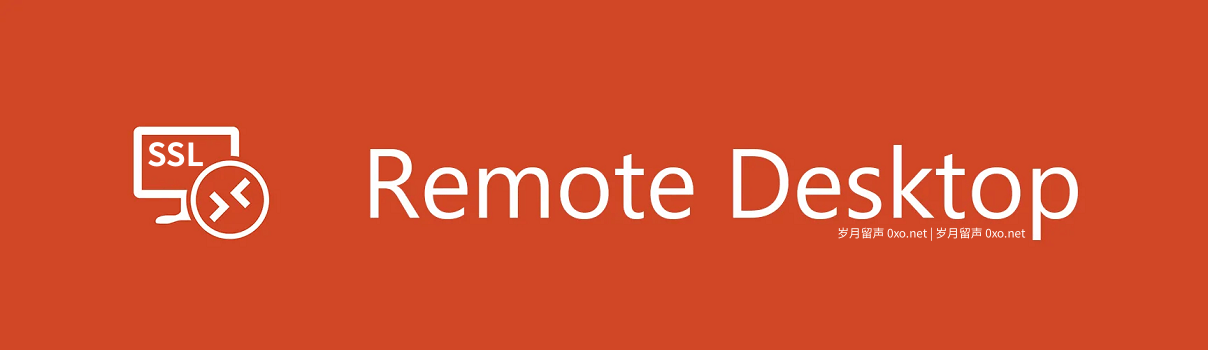
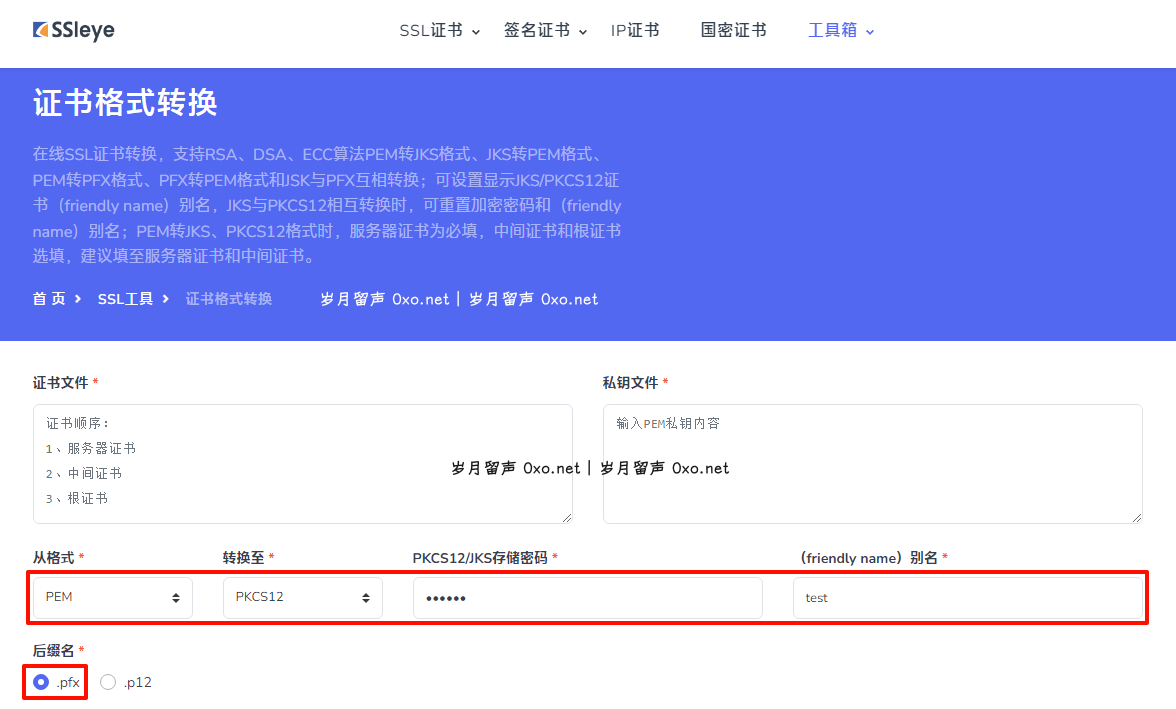

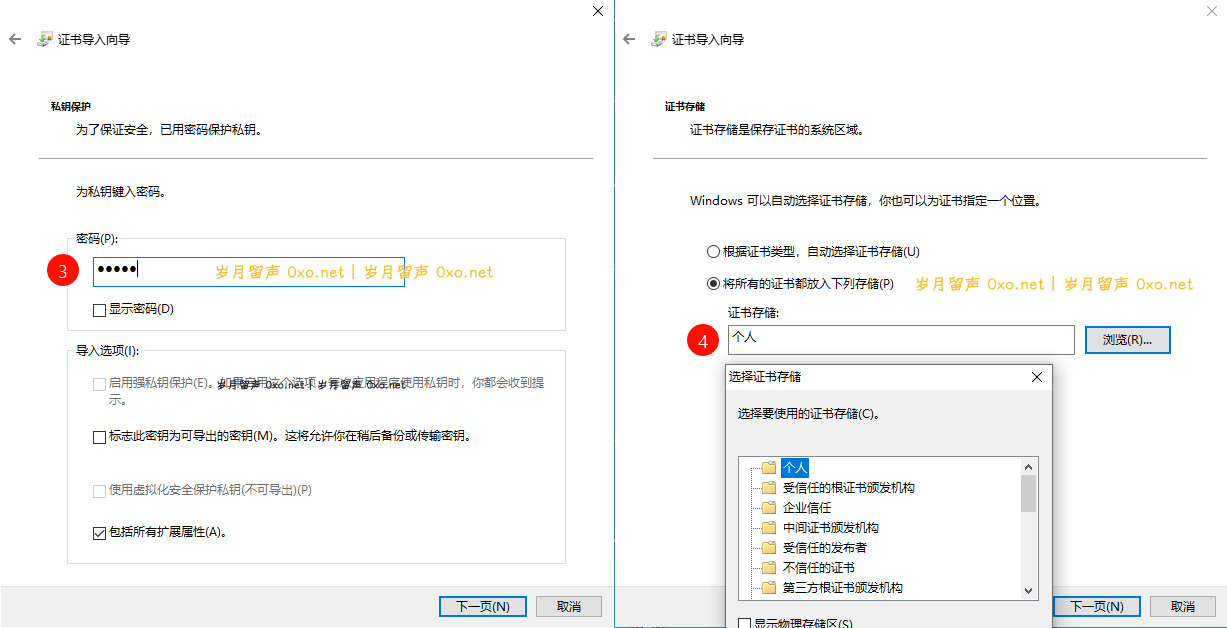
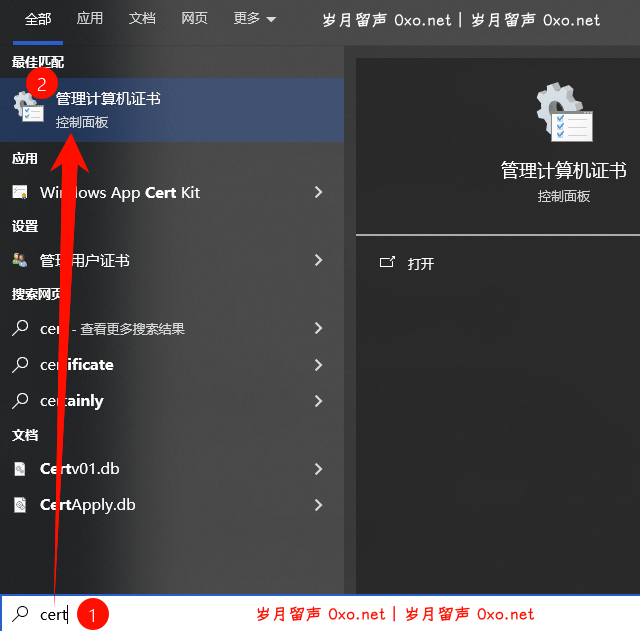
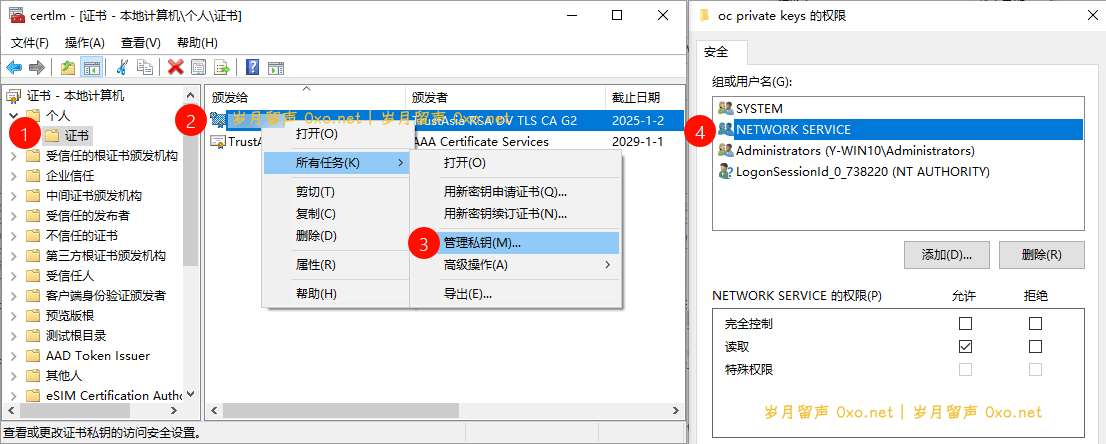
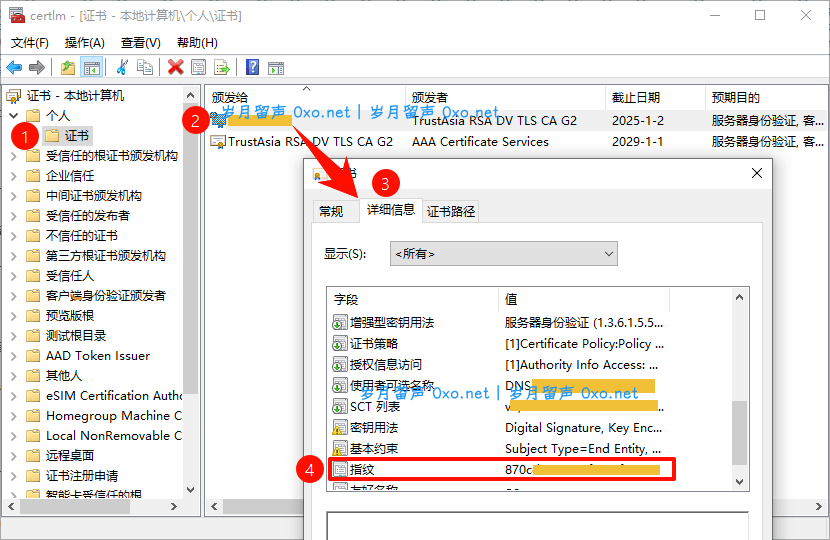

Comments:0